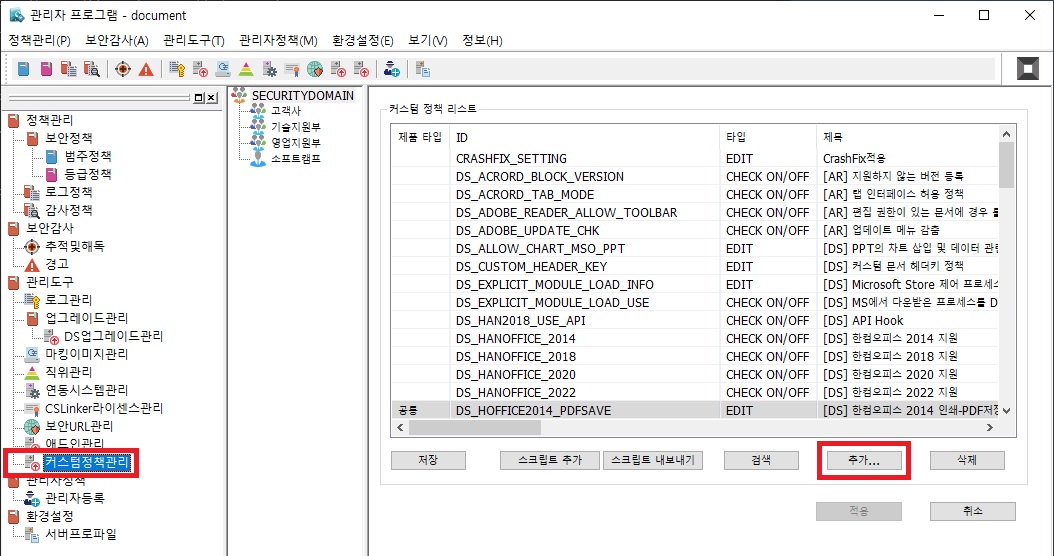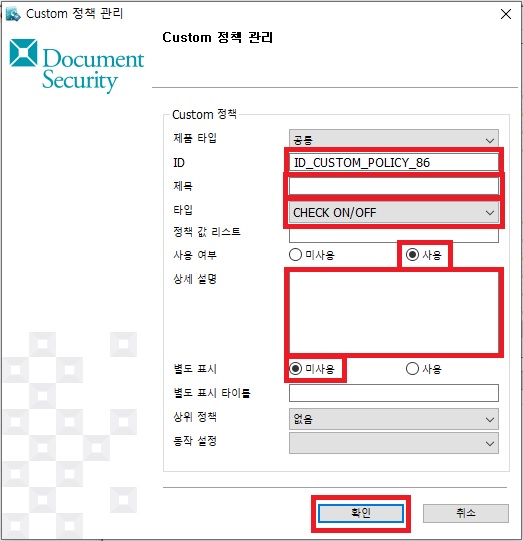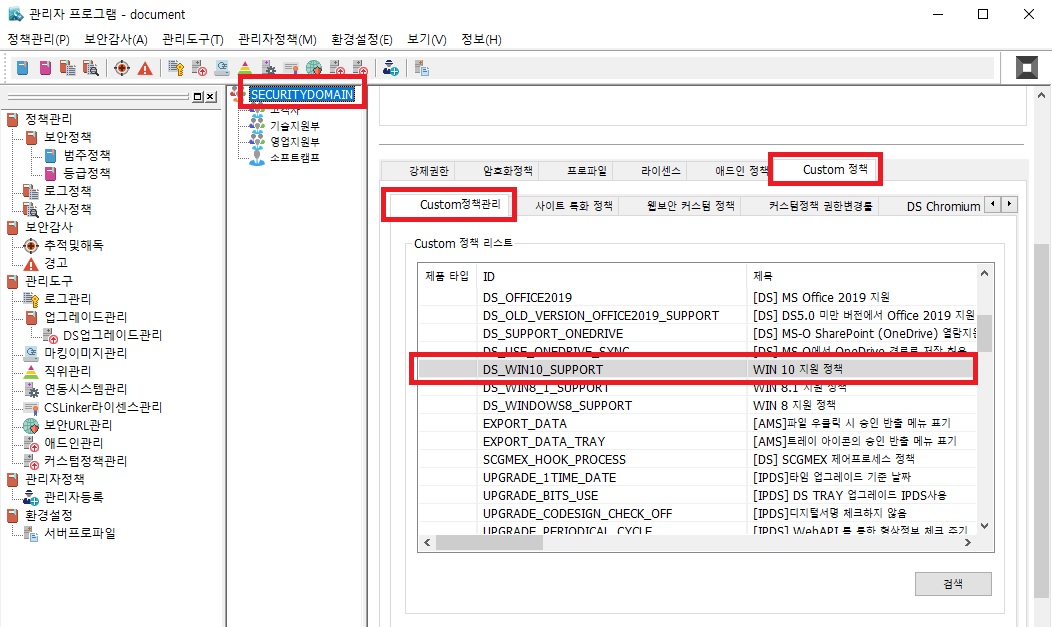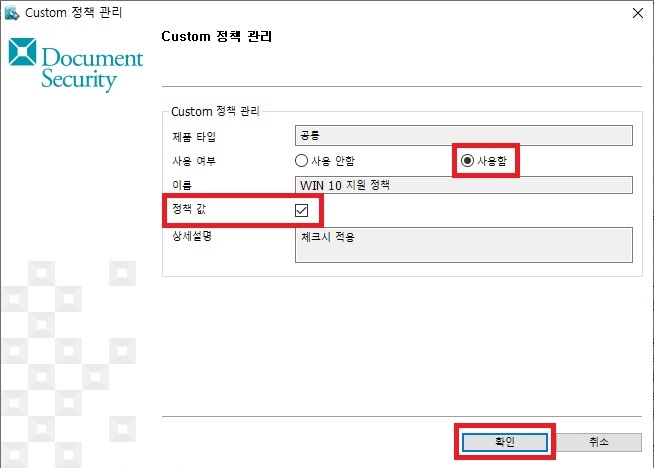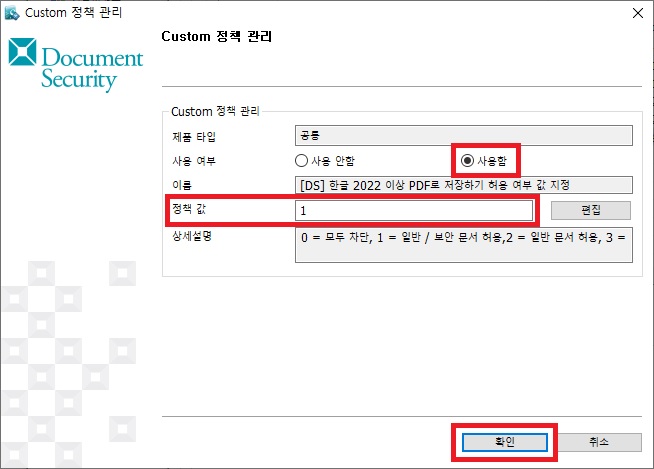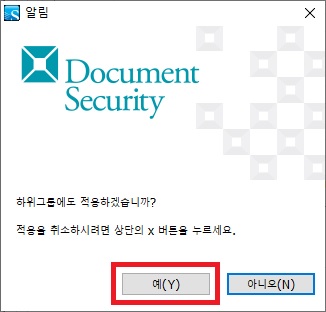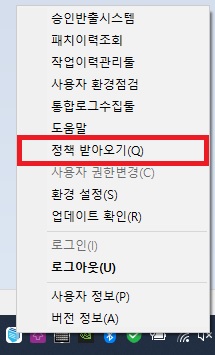정책 적용 가이드
1. 개요
본 문서는 소프트캠프(주)의 Document Security 정책 적용 관련 가이드입니다.
1. 커스텀 정책 : 다양한 사용자의 환경을 예상하여 만들어놓은 정책
2. 애드인 정책 : 기존에 있는 커스텀정책 외에 추가적으로 모듈을 제어하는 정책
- 애드인을 사용하려면 별도의 모듈을 추가해야 할 수도 있음.
- 애드인 정책은 커스텀 정책을 사용하여 적용할 수 있음.
2. 애드인 정책
2.1. 애드인 정책 추가
- 관리자 콘솔에서 좌측 탭의 [애드인관리]를 클릭.
- [애드인 리스트] 하단의
추가클릭.
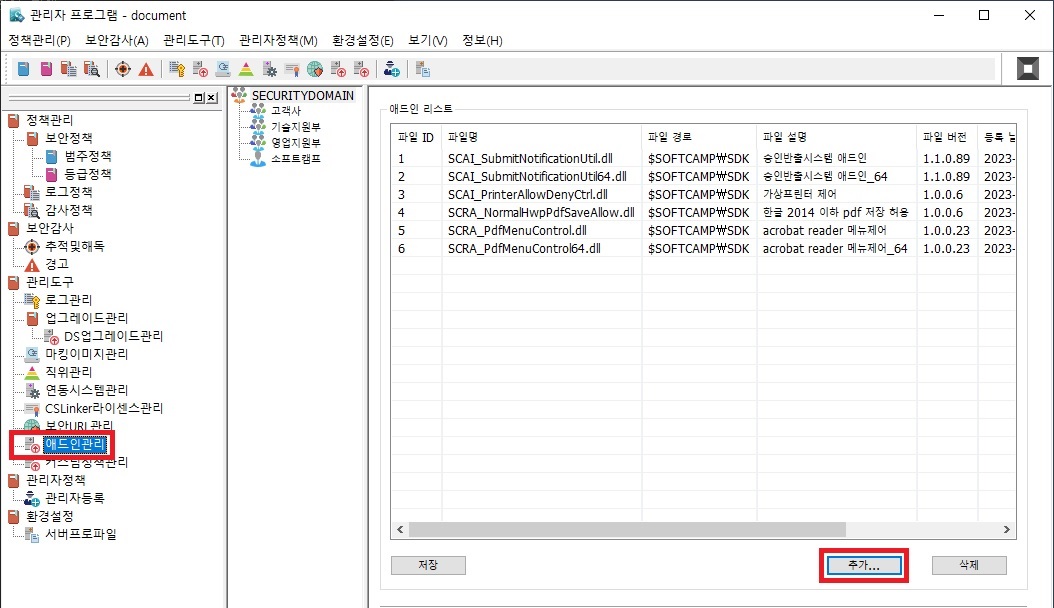
- 추가하려는 애드인의 정보를 확인하고 작성 후
확인클릭.
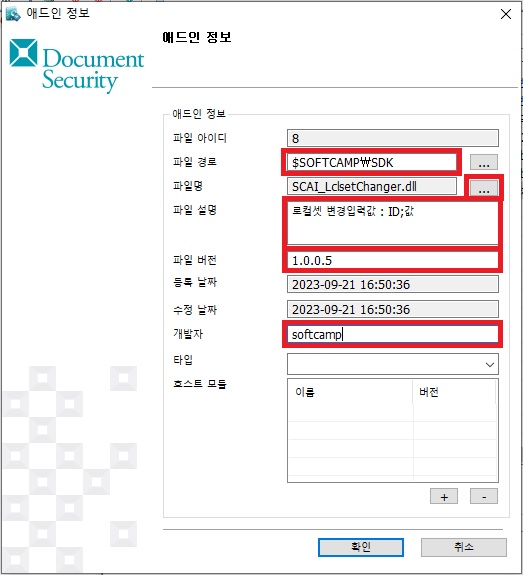
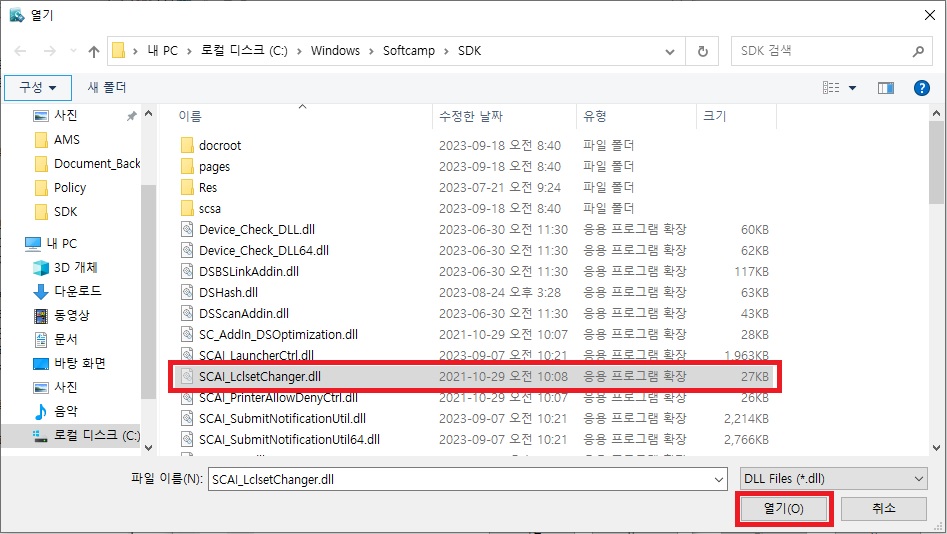
* 파일 경로 : 추가하려는 모듈의 경로를 확인.
* 파일명 : 우측��의 [...]을 클릭하여 해당 모듈을 클릭하고 [열기] 클릭.
* 파일 설명 : 어떤 애드인인지 설명.
* 파일 버전 : 추가한 모듈의 버전을 확인 후 입력.
* 개발자 : softcamp 입력
2.2 애드인 사용
- 추가한 애드인을 사용할 사용자 및 그룹을 클릭하고
애드인 정책탭을 클릭. - 애드인 정책 탭에서
추가를 클릭.
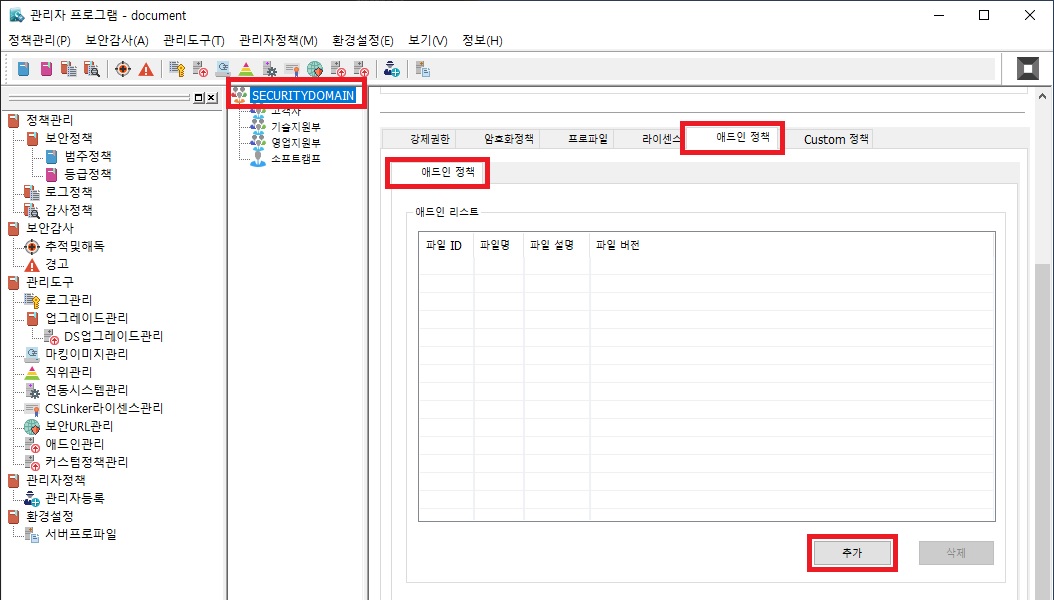
- [애드인 리스트]에서 추가한 모듈을 선택하여
확인클릭 후적용클릭.
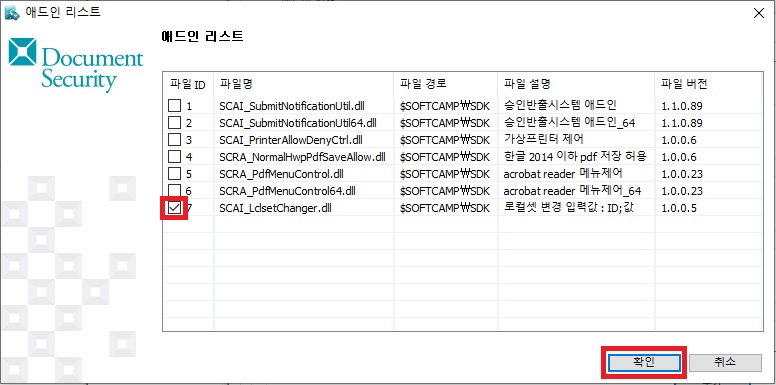
- 애드인은 문서보안의 기본작동 경로인 SDS가 아닌 SDK에 위치하기 때문에 모듈이 정상적으로 기동하려면 PC 재부팅이 필요함.
- 사용자 PC에서 정책을 받아온 후 PC재부팅을 해야 함.
3. 로컬셋 체인저
- 로컬셋 체인저 : 사용자의 PC(로컬)을 제어할 정책을 적용하려면 SDK의 "SCAI_LclsetChanger.dll"모듈을 사용하여 애드인을 추가하여 "DS_LCLSET_CHANGE_001"과 같은 정책을 사용할 수 있음.
- 로그인시 원래 문서보안의 구조에 로컬셋이 수정되어 저장.
- 정책명의 마지막 3글자는 001부터 순차적으로 설정.
- 로그인 시 실행시킬 항목의 아이디와 그 항목의 값을 정책값으로 입력해야 함.
- 정책값은 로컬셋 ID;값
4. 커스텀 정책
4.1. 커스텀 정책 추가
- 관리자 콘솔에서 좌측 탭의 [커스텀정책관리]를 클릭.
- [커스텀 정책 리스트] 하단의
추가클릭.
- 추가하고 싶은 정책의 설정에 맞추어 작성 후
확인클릭.
* ID : 추가하고 싶은 커스텀 정책의 ID를 입력.
* 제목 : 어떤 정책인지 설명하는 제목을 입력.
* 타입 : 해당 정책을 어떻게 적용시킬지 타입 선택.
* 사용 여부 : 사용함 체크
* 상세 설명 : 정책값을 설정하는 방법을 기재.
4.2. 커스텀 정책 적용
- 정책을 적용시킬 사용자 및 그룹을 클릭하고
Custom 정책탭을 클릭. Custom정책관리탭에서 적용시킬 정책을 더블 클릭.
- [사용여부]에 '사용함'을 선택하고 상세설명을 참고하여 [정책값]을 입력후
확인클릭.
- 정책값이 ON/OFF일 시 체크박스를 체크.
- 정책값이 EDIT일 시 정책값 란에 상세설명을 보고 해당 값을 입력.
- 정책설정을 하고
적용을 클릭하면 지정 그룹 하위 그룹에 적용할 것인지 알림창에서예를 클릭하면 적용,아니오를 클릭하면 정책적용이 취소됩니다.
- 정책적용주기에 따라 정책이 자동 적용.
- 정책을 바로 받아올 시 사용자 PC에서 트레이 아이콘 우클릭 후
정책받아오기클릭.